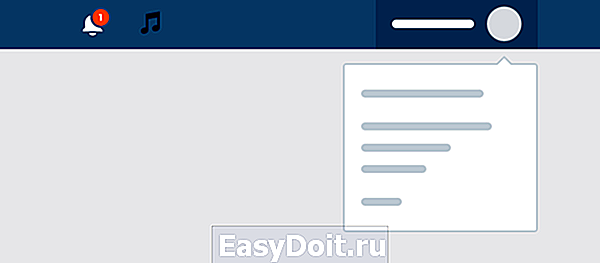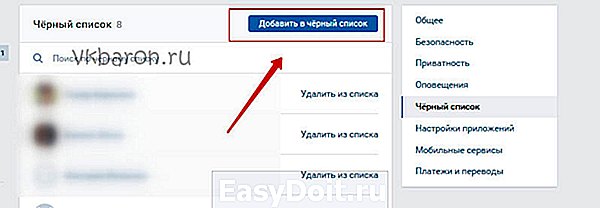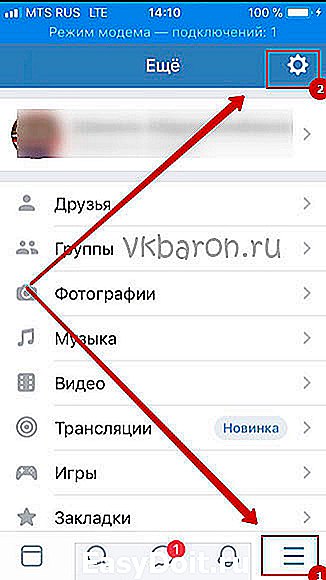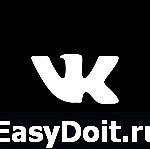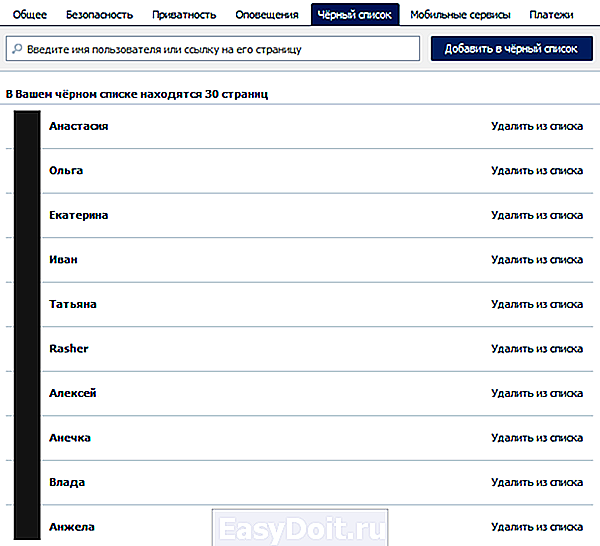В интернете давно существуют черные списки работодателей, которые создают невозможные условия для работы, обманывают с заработной платой. Создаются такие базы на основании отзывов работников. Однако у всего есть обратная сторона. Если вы задаетесь вопросом, почему меня не берут на работу, черный список недобросовестных сотрудников поможет найти ответ.
Черные списки работников
Нередко человек в поиске работы сталкивается с непонятной для него ситуацией – есть резюме, есть опыт работы и стаж, есть необходимая квалификация, но при отклике на вакансии соискатель получает отказ без объяснения причин. Возникает подозрение, что его кандидатура даже не рассматривается, хотя объективного повода у для этого нет. Как выясняется, работодатель, например, уже успел провести проверку кандидата, узнал о его судимости, долгах, задолженности ФССП. Или же все еще проще – кандидат находится в черном списке.
Люди, уволенные или уволившиеся сами с прежних мест работы со скандалом, могут попасть в черный список соискателей, которых в интернете сейчас множество. Опытные эйчары и кадровики крупных компаний и сами ведут учет нерадивых сотрудников.
На законодательном уровне никакие черные списки не должны влиять на устройство на работу, базы нерадивых сотрудников не подкреплены никакими нормативными актами. Однако в интернете существует множество сайтов, на которых по запросу «как проверить, нахожусь ли я в черном списке», можно получить различную информацию. Например, при введении фамилии, имени и отчества в базах соискателей можно получить такие сведения:
- прежнее место работы, занимаемая должность;
- некоторые личные данные (номер телефона, информация об образовании, стаже);
- претензии прежних работодателей;
- описание конкретной ситуации, после которой человек попал в черный список.

Все подобные ресурсы в интернете можно разделить на три вида
- Базы, собранные сайтами, предоставляющими услуги по размещению вакансий и резюме.
- Сайты, созданные частными лицами.
- Базы компаний и организаций с информацией о работниках, уволившихся из их штата, с комментариями кадровых работников или руководителей.
Формулировка причин, описание качеств работника и конкретных обстоятельств в этих базах варьируется от кратких отзывов до подробных изложений. Суть одна – при введении ФИО в строку поиска можно получить сведения о сотруднике с обличающими его фактами.
Что говорит закон о подобных базах? Согласно п. 1 ст. 3 федерального закона №152-ФЗ, использовать любые личные сведения о человеке можно только с его письменного согласия и по законным основаниям. Таким образом, размещение сведений о работнике на сторонних сайтах незаконно, работодателя можно привлечь к ответственности по ст. 90 ТК РФ.

Как и почему попадают в черный список
В черные списки компаний и агентств по найму персонала попадают работники с различными «черными метками» – воришки, кидалы, болтуны, скандалисты, опоздуны, летуны, вечные оппозиционеры, непризнанные гении и просто непрофессионалы. Они имеют все шансы попасть в черный список. И этот факт способен сильно навредить, подпортить репутацию. Устроиться на хорошую работу с такой «черной меткой» становится весьма проблематичным. Если вы плохо расстались с прежним работодателем, имели конфликты и серьезные разногласия, вероятность того, вам отомстят внесением ваших данных в черные списки сотрудников, резко вырастает.

Какие факторы могут привести к попаданию в черные списки соискателей
Вы можете попасть в список неблагонадежных кандидатов, даже не подозревая об этом, если у вас есть нерешенные проблемы:
- задолженности по штрафам ГИБДД;
- долги по алиментам;
- вы были в прошлом или сейчас зарегистрированы в качестве ИП, являлись/-етесь руководителем ООО, ЗАО, АО, а бизнес закрылся по непонятным причинам;
- вы подавали заявление на банкротство;
- у вас есть имущество в залоге;
- незакрытые задолженности по судебным искам и так далее.
Эти сведения часто собирают эйчары и кадровые работники компаний еще на стадии рассмотрения заявки и отклика на вакансию. Подобные данные о работниках нередко хранят кадровые службы больших компаний, в которых человек работал или хотел попасть в штат. Гарантии, что кто-то без вашего ведома не выложит сведения о вас в интернет, нет.
Как проверить собственную благонадежность и узнать, находитесь ли вы в черном списке соискателей
Если вы задаетесь вопросом, почему меня не берут на работу, проверьте себя при помощи сервиса CheckPerson. Возможно, вы не знаете некоторых сведений о самом себе. Отчет придет на вашу электронную почту.
Какие данные вы получите:
- данные о наличии исполнительных производств. База ФССП (Федеральной службы судебных приставов) предоставит сведения по задолженности ФССП. Так вы поймете, стоит ли вам беспокоиться о знакомстве с судебными приставами, которые будут взыскивать долги в принудительном порядке. Причем в число задолженностей, по которым может быть возбуждено исполнительное производство, могут попадать и алименты, и кредитные просрочки, и систематическая неоплата услуг связи ЖКХ;
- сведения о непогашенных штрафах ГИБДД;
- данные о действительности паспорта;
- участие в арбитражных процессах;
- информацию о том, находитесь или нет в базе розыска МВД, а также о том, насколько благополучна ваша репутация с точки зрения Росфинмониторинга, который отслеживает террористическую и экстремистскую деятельность и так далее.
Если хоть по одной из проверок выяснится, что дела ваши желают оставлять лучшего, то ваше трудоустройство окажется под вопросом. Особенно это важно, если вы намереваетесь устроиться на работу в солидную компанию. Многие компании проводят проверку кандидатов как силами службы безопасности, так и с помощью автоматизированных систем.
Что касается черных списков соискателей – если вы найдете себя в такой базе, вы имеете право пожаловаться на данный ресурс. Первая претензия – разглашение персональных данных, вторая – недостоверные сведения (такое тоже часто случается). Обезопасить себя от проблем и найти причину неудач при поиске работы не так сложно, как кажется на первый взгляд. Проверьте себя и действуйте, чтобы защитить или восстановить свою репутацию.
Можно ли удалить запись о себе в черном списке соискателей
Понятно, что перспектива вечно оставаться в черном списке никого не радует. Улучшить ситуацию можно в большинстве случаев.
Самый радикальный вариант действий – подать в суд или обратиться в Роскомнадзор для защиты от разглашения личной информации. Открытые черные списки нарушают закон № 152-ФЗ «О персональных данных», такие интернет-ресурсы могут быть закрыты по жалобам граждан. Кроме того, владельцам подобных сайтов бывает достаточно одной беседы в Роскомнадзоре, чтобы убрать запрещенные сведения.
Однако иногда ситуация не столь очевидна, и действовать нужно тоньше. Например, прежний работодатель включил вас в некий список «плохишей», которым негласно обмениваются сотрудники служб безопасности или кадровики родственных предприятий. Удалиться из такого списка практически невозможно, но можно попробовать выскочить за пределы круга организаций, среди которых циркулирует такая база данных. Вы можете некоторое время поработать в другом городе или отрасли, где кадровик не поинтересуется мнением ваших бывших коллег и руководителей.
Бывает, что черного списка как такового нет, но на последнем месте работы остался негативно настроенный по отношению к вам бывший руководитель, эйчар или безопасник. Такая ситуация действует как черный список, потому что рекомендации вам он дает нелестные. Однако время идет, этот человек может уйти на другую работу, и источник негатива иссякнет. Кроме того, очень хорошо обеляет человека новая запись в резюме и хорошие отзывы с нового места работы, пусть даже не самого престижного. Временно снизить свои ожидания и устроиться на новую работу – самый лучший вариант действий в такой ситуации.
Как устроиться на работу, если вы в черном списке
Не все работодатели безоговорочно верят черным спискам, но так или иначе проверяют кандидатов на вакансии – все.
Важно не иметь других проблем, которые будут препятствовать устройству на новую работу по специальности и косвенно подтвердят порочащие сведения. Если, например, о вас пишут, что вы скандалист и склонны к выпивке, а вы это отрицаете, то будущий работодатель сопоставит ваши слова с результатами объективной проверки. Если проверка покажет, что у вас есть неоплаченные штрафы ГИБДД или задолженность по алиментам, то скорее поверят плохому отзыву о вас.
Перед тем, как активно начать рассылать резюме и ходить на собеседования, нужно запросить о себе отчет из тех, какие обычно рассматривают эйчары или безопасники. Найти слабые места в информации о себе и постараться закрыть их. Если, например, в отчете по результатам проверки человека в сервисе CheckPerson есть информация о наличии исполнительных производств, достаточно их закрыть или получить в ФССП решение о предоставлении рассрочки. Штрафы и налоги – оплатить или оспорить. Если какие-то проблемы решить не удается – подготовить взвешенные пояснения заранее, чтобы на собеседовании не теряться при вопросах на эти темы.
Сделать это нужно заблаговременно, дождаться обновления баз данных и получить о себе чистый отчет CheckPerson. Важно, чтобы к моменту первого вашего отклика на вакансию в официальных базах уже не было неприятных фактов о вас. Никакие повторные обращения к работодателю не помогут, если плохое впечатление уже сложилось.
Узнай, как ты выглядишь в глазах работодателя, проверь себя на благонадежность с помощью сервиса CheckPerson!
Как посмотреть черный список друга В Контакте: простые лайфхаки
Содержание
- 1 Как посмотреть черный список друга В Контакте: простые лайфхаки
- 2 Ищем черный список на своей странице
- 2.1 Через компьютер
- 2.2 Через смартфон
- 3 Как посмотреть чужой black-list?
- 4 Как узнать кто в ЧС у друга ВК?
- 5 Черный список ВКонтакте: как посмотреть, как убрать человека из ЧС (черного списка)
- 6 Как посмотреть черный список ВКонтакте (узнать, кого я заблокировал)?
- 7 Как открыть черный список ВКонтакте в мобильной версии, в приложении на телефоне?
- 8 Как разблокировать человека ВКонтакте, убрать из черного списка?
- 9 Как разблокировать человека ВКонтакте, убрать из черного списка в мобильной версии ВКонтакте?
- 9.1 1-й способ в мобильной версии
- 9.2 2-й способ в мобильной версии
- 10 Как найти человека в своем черном списке?
- 11 Как посмотреть чужой черный список? Как узнать, есть ли я в черном списке?
- 12 Как заблокировать человека, занести в черный список?
- 13 Новый вход ВКонтакте
- 14 Как посмотреть черный список в ВК
- 15 Как найти черный список в ВК
- 16 Как посмотреть свой черный список Вконтакте с телефона
- 17 Как посмотреть черный список в ВК у друга
- 18 Как посмотреть чёрный список в ВК
- 19 Как посмотреть чёрный список В Контакте с ПК
- 20 Посмотреть ЧС с телефона
- 21 Как узнать ЧС друга в ВК
- 22 Как посмотреть черный список ВКонтакте?
- 23 Веб-версия ВКонтакте
- 24 Мобильное приложение ВК
- 25 Как посмотреть список заблокированных пользователей во ВКонтакте
- 26 Как посмотреть черный список ВКонтакте
- 26.1 Способ 1: на компьютере
- 26.2 Способ 2 : на телефоне
Если вы любите банить надоедливых пользователей, вас должен интересовать вопрос как посмотреть черный список В Контакте. Причина может быть любой: вспомнить обидчиков или удалить оттуда того, с кем помирились. В разделе можно редактировать и корректировать все свои действия.
Доступ к секции осуществляется с мобильных устройств, ноутбуков, стационарных компьютеров. Был бы интернет, да установлено приложение. Узнаем, как В Контакте посмотреть кто у человека в черном списке разными способами. А также, как посмотреть черный список (ЧС) в ВК у друга (и возможно ли это).
Ищем черный список на своей странице
В собственном профиле найти раздел не сложно. Он спрятан в секторе настроек.
Через компьютер
- В компьютерной версии сайта посмотрите на верхнюю синюю рамку. Найдите на ней круглый значок с аватаркой, кликните по нему;
- В появившемся меню выбирайте клавишу настроек , переходите в раздел;
- Структура и подразделы сектора указаны в колонке справа. Найдите black-лист, щелкните мышью;
- Перед вами загрузится перечень заблокированных ранее страничек. Можете добавлять, удалять, просматривать профили;
- Длинную колонку легко посмотреть, включив поиск по людям. Вверху перечня есть поле поисковика. Начните печатать начальные буквы требуемого имени, и все неподходящие пользователи сразу отфильтруются;
- Если вы никого не блокировали, на пустом поле вы увидите сообщение, что черный список пуст.
Также рекомендуем Вам ознакомиться с нашей статьей о том, как узнать, у кого я в ЧС. Она поможет Вам понять, кто же их друзей забанил именно Вас!
Через смартфон
Узнать, кто у человека в ВК в ЧС, используя телефон, можно так же – через настройки. В мобильной версии они обозначены круглым знаком, похожим на шестеренку.
- Зайдите в приложение, найдите внизу строку состояния со значками. Последний справа в виде трех палочек вызывает главное меню;
- В этом разделе наверху вы увидите шестеренку, кликните по ней и по разделу ЧС;
- Появится список забаненных людей. Отсюда можно переходить на их страницы, удалять «прощенных» пользователей.
Как посмотреть чужой black-list?
Иногда так хочется узнать, кто в ЧС у друга ВК, такое любопытство порой доводит до невроза. Можно попытаться уловкой завладеть его устройством или выведать пароль от профиля В Контакте. Других способов нет.
В интернете встречаются приложения, которые предлагают помочь вам увидеть черный список друга ВКонтакте. Некоторые – платные или содержат кучу рекламы, обязательной к просмотру. В конечном итоге выясняется, что программа лишь помогает узнать, у кого в бане сам пользователь, и это максимум.
Обратите внимание, black-лист – это личный перечень хозяина странички. Вряд ли кому-то захочется с ним делиться. Подумайте, стоит ли портить отношения со знакомым, влезая в его закрытое пространство. Всегда есть реальный риск прямо туда и угодить за чрезмерное любопытство.
faqkontakt.ru
Как узнать кто в ЧС у друга ВК?
Хочу узнать кого внес мой друг в свой черный список в Контакте. Как это можно сделать, чтобы он не заметил?
Зайти с его компа под его именем не предлагать — не даст.
Для этого нужно зайти «Управление сообществом» находится под аватаркой группы, далее перейти на вкладку «Участники» → «Черный список».
Если человек нарушающий правила является подписчиком, его можно найти на вкладке «Участники» или воспользоваться «Поиск по подписчикам».
Если человек не является подписчиком, копируем ссылку страницы пользователя, которого нужно блокировать и нажимаем ENTER.
Напротив выбранного пользователя нажмите «Заблокировать».
В новом открывшемся окне «Блокировка пользователя» нужно сделать настройки блокировки.
Отдельной услуги «содержимое черного списка» для выбранного участника вКонтакте нет. Равно как и нет услуги «показать, у кого я в черном списке». Подтвердить сомнения можно, попытавшись послать подарок или сообщение тому, у кого вы, предположительно, в ЧС. Появится соответствующее сообщение. Но оно распространяется и на ограничение приватности. А вот добавить в друзья такого человека нельзя по однозначной причине — Вы у него в ЧС.
Где вы этот черный список находите, я вот никак не могу его открыть. Надо одного чудака в него добавить, а то уже все уши прожужжал, спамер фигов.
Настройки — черный список. Чтобы найти «черный список» в обновленном ВК нужно открыть страницу, нажать на аватарку. Выбрать «Мои настройки- Черный список». Внести имя в строку «Пользователь» и нажать Enter, в открывшемся списке нажать кнопку «В черный список» после этого человек которого вы выбрали больше не сможет писать вам сообщения и заходить на вашу страничку.
Зайди в его профиль и найди настройки. Если у вас смартфон на андройде, то у вас есть кнопка справа. Нажмите и увидите заблокировать и все в принципе.
Может немного не по теме вопроса, но если ЧС не узнать, то может можно сообщения глянуть у друга?
Мой парень скрывает свои отношения на стороне и я хочу деталей.
Если вы хотите прочитать личную переписку другого пользователя Вконтакте, то это уже что-то нехорошее, ведь это уже взлом страницы В Контакте.
Во-первых это незаконно.
А вот-вторых взломать контакт малорельно в принципе.
А программы в интернете для взлома чужих переписок — это сборище вирусов, способных заразить ваш компьютер и потырить ваши пароли.
Кто знает, это реально?
Нельзя самоудалиться из чужого списка. Только друг может убрать вас у себя.
Как узнать, что меня заблокировали в группе? Заходя на страницу группы, ты будешь видеть такое: «Вы добавлены в чёрный список этого сообщества». К этому может быть добавлен комментарий администратора группы — прочти его, чтобы понять, почему тебя заблокировали. Если ты считаешь, что тебя заблокировали несправедливо, и хочешь разблокироваться в группе, постарайся связаться с ее администратором (или попроси кого-нибудь из друзей это сделать). Не стесняйся извиниться, если был неправ. А можно просто молча сидеть, тогда ничего не произойдет и ты останешься заблокированным до конца времен. Тогда ни в коем случае никому не плати, а сделай все по инструкции.
Узнать нельзя, это уже понятно.
А как добавить в черный список друга в вк?
От любых неприятных Вам пользователей можно защититься чёрным списком, который находится в настройках: vk.com. Пользователь, занесённый в чёрный список, не сможет присылать Вам заявки в друзья, личные сообщения или беспокоить любым другим способом.
Также можно воспользоваться кнопкой «Заблокировать» на странице пользователя (кнопка в виде трёх точек под аватаром → «Заблокировать»). Она есть только у пользователей, которые не являются Вашими друзьями.
Есть какие то троянские программы якобы дающие доступ к черному списку друга, но это вирус, который вместо этого внедрит в ваш комп или смартфон вредоносного шпиона. Не устанавливайте всякую гадость, узнать чужой ЧС невозможно в принципе!
Люба, с вас хочется ржать)))
Почему сразу такая реакция?
Человек по делу задает вопросы, а вы ерундой тут занимаетесь, т.е. Засоряете интернет бесполезной перепиской.
Как посмотреть? Будете у него в гостях зайдите в его комп, когда его не будет в комнате и посмотрите.
www.zaboltay.ru
Черный список ВКонтакте: как посмотреть, как убрать человека из ЧС (черного списка)
Посмотреть свой ЧС (черный список) ВКонтакте требуется, чтобы определить, кого ты туда занес и заблокировал (то есть эти люди больше не могут тебе писать и не могут смотреть твою страницу). Может быть, ты заблокировал человека по ошибке, а может, это было осознанное решение, но сейчас обида уже прошла и ты хочешь удалить его из черного списка. Обо всем этом читай дальше.
Как посмотреть черный список ВКонтакте (узнать, кого я заблокировал)?
Твой черный список людей ВКонтакте находится в настройках. Чтобы открыть настройки в обычной версии ВКонтакте, нажми справа вверху на свое имя или на аватарку — откроется меню. Затем выбери там пункт Настройки:
Настройки состоят из нескольких разделов. Тебе нужен Чёрный список — нажми на этот пункт в правой колонке.
А еще свой черный список можно сразу открыть по этой ссылке: Мой черный список.
Перед тобой откроется список всех людей, кого ты когда-либо заблокировал. Когда ты заносишь кого-нибудь в черный список, он остается там навсегда. Точнее, до тех пор, пока ты его сам не разблокируешь.
Как открыть черный список ВКонтакте в мобильной версии, в приложении на телефоне?
Примерно так же. Сначала нажми на кнопку главного меню (три полоски слева вверху), потом прокрути меню вниз (если его не видно целиком), нажми Настройки и затем Чёрный список. Кроме того, в мобильной версии можешь попасть туда по этой ссылке: Мой черный список.
Как разблокировать человека ВКонтакте, убрать из черного списка?
Эти способы для полной версии ВКонтакте. Для мобильной — смотри дальше.
Сначала открой черный список (смотри выше, как это сделать). Далее, напротив каждого человека есть ссылка Удалить из списка. Выбери человека, которого ты хочешь разблокировать, и нажми «Удалить из списка». После этого он сразу же сможет смотреть твою страницу и писать тебе в личку.
Зайди на страницу этого человека и найди кнопку с тремя точками (меню) — под главной фотографией. Нажми на нее и выбери пункт Разблокировать. Нажми на него. Вот и все!
Если человек совсем заблокирован ВКонтакте, это другое. Значит, его страница заморожена по каким-то нехорошим причинам, и он вообще не может пока пользоваться сайтом. Об этом подробнее написано здесь: Заблокировали ВКонтакте. Что делать?
Как разблокировать человека ВКонтакте, убрать из черного списка в мобильной версии ВКонтакте?
1-й способ в мобильной версии
Открой черный список по ссылке Мой черный список. Нажми на человека, которого хочешь убрать из заблокированных, затем на его странице найди в «Действиях» пункт Разблокировать и нажми на него.
2-й способ в мобильной версии
Точно так же открой черный список, переключись на полную версию (ссылка «Полная версия» в самом-самом низу страницы) и нажми Удалить из списка напротив нужного человека. Если мелко, увеличь изображение пальцами. Затем ты сможешь вернуться к мобильной версии по ссылке в левой колонке — «Перейти к мобильной версии».
Как найти человека в своем черном списке?
В самом верху черного списка есть поле Поиск по черному списку. Нажми туда и начни набирать имя или фамилию человека, который тебя интересует — ты быстро его найдешь. Эта функция полезна, когда в твоем черном списке много людей.
Как посмотреть чужой черный список? Как узнать, есть ли я в черном списке?
Посмотреть чужой черный список нельзя, это личная тайна каждого пользователя. Но можно легко определить, находишься ли ты в черном списке конкретного человека. Вот инструкция: Как узнать, что тебя заблокировали ВКонтакте.
Как заблокировать человека, занести в черный список?
Новый вход ВКонтакте
Попробуй стартовую страницу «Вход» — она удобна и дает много интересных возможностей для твоей страницы ВКонтакте:
vhod.ru
Как посмотреть черный список в ВК
Как посмотреть черный список в ВК – вопрос, казалось бы, несложный, но вызывает замешательство у некоторых пользователей. Предположим, вы случайно занесли профиль в чёрный список, а теперь хотите достать оттуда, чтобы человек вновь обрёл возможность с вами общаться и просматривать стену. Где искать список пользователей, занесённых в ЧС? Расскажем далее.
Как найти черный список в ВК
Частенько добавляете людей в черный список, забыли, кто там находится и решили освежить в памяти? По чистой случайности добавили не того и хотите исправить ошибку, пока он не заметил неладного? Забыли, где искать «список отверженных и надоедливых пользователей» – начнём с полной версии, открытой для удобства на ПК.
- Войдите в свой профиль и перейдите в раздел «Настройки».
- На панели с правой стороны выбираем пункт «Черный список», переходим к редактированию.
- Интуитивно понятно, как добавить или исключить аккаунт. Для добавления в ЧС ему не обязательно находиться в числе друзей – достаточно будет и >Чтобы заблокировать человека, лишить возможности общения и просмотра профиля, перейдите на страничку и в раскрывающемся меню под аватаркой добавьте в ЧС.
Как посмотреть свой черный список Вконтакте с телефона
Мобильное приложение Вконтакте обладает теми же возможностями, что и полная версия, но в компактном режиме. Рассказываем, как посмотреть черный список в Вконтакте через приложение:
- Найдите на панели инструментов пункт «Настройки».
- Из предложенных выберите «Черный список». Откроется список добавленных профилей с именами, миниатюрами главных фото страницы.
- Можете просматривать и вносить коррективы (удалять текущих / добавлять новых).
Как посмотреть черный список в ВК у друга
Доступ к личной информации другого пользователя имеет только владелец (в свободном доступе, как записей на стене, их нет). Со своей страницы посмотреть список профилей, добавленных в ЧС, вы не можете, а редактировать и подавно.
Единственный способ узнать интересующие сведения – попросить друга открыть нужный раздел или войти в ВК с его странички. Последнее желательно делать с разрешения пользователя, иначе рискуете нарваться на скандал и испортить отношения.
Кому нравится, когда без его ведома лазят по страничке в социальной сети?
В заключение добавим, что внесение профиля в черный список не решает сопутствующих проблем, хоть и кажется, что поступаете правильно и обдуманно.
vk-guide.ru
Как посмотреть чёрный список в ВК
Одна из примечательных функций сервиса Вконтакте – чёрный список. ЧС позволяет блокировать нежелательное вмешательство в личную жизнь, ограничивая определённым лицам возможность наблюдать за вашей публичной страницей.
Как посмотреть чёрный список В Контакте с ПК
Алгоритм действий следующий:
- Залогиньтесь в ВК, войдите в меню «Настройки», активировав панель справа сверху. Выберите раздел «Чёрный список».
- Теперь вы можете воспользоваться поиском, вводя имя нужного человека, чтобы уточнить его нахождение в данном перечне.
- Помимо этого, присутствует возможность добавить любую страницу пользователя или сообщества в ЧС через кнопку справа «Добавить в чёрный список».
Посмотреть ЧС с телефона
Используя мобильное приложение Вконтакте, произведите следующие шаги:
- Откройте раздел «Дополнительно» в меню снизу справа. Сверху будут «Настройки», отображённые как небольшая шестерёнка. Там найдите пункт «Чёрный список».
Обратите внимание, что добавлять в ЧС так же, как на компьютере, нельзя. Вы можете делать это только вручную, раз за разом заходя на страницы пользователей, которых хотите заблокировать.
Как узнать ЧС друга в ВК
Этой функции Вконтакте не существует. Но вы можете узнать о том, у кого вы в ЧС подробнее, обратив внимание на другую статью.
Все способы взаимодействия с чёрным списком были нами рассмотрены. Надеемся, что статья оказалась вам полезной.
vkbaron.ru
Как посмотреть черный список ВКонтакте?
Как известно, в ВК есть возможность блокировать людей, которые, к примеру, вам надоедают, спамят, достают и т.д. В результате формируется так называемый черный список, который вы всегда можете увидеть в своем аккаунте. Для начала мы покажем пример для веб-версии сайта, а затем — для мобильного приложения.
Веб-версия ВКонтакте
В меню, что находится в левой части экрана, нажмите на пункт «Мои настройки».
В разделе настроек выберите вкладку «Черный список». Здесь находятся все заблокированные вами за все время пользователи ВК. Что бы разблокировать их, нажмите «Удалить из списка».
Мобильное приложение ВК
В мобильном приложении найти ЧС ничуть не сложнее. В меню выберите «Настройки».
Затем — «Черный список».
Что бы удалить человека из ЧС, тапните по крестику.
Как видите, процесс оказался совсем несложным.
vkhelpnik.com
Как посмотреть список заблокированных пользователей во ВКонтакте
Практически каждый пользователь социальной сети ВКонтакте знает, что на сайте есть возможность ограничения доступа к своему профилю определенных людей. Эта функция называется Черный список ВК. В него можно отправлять “избранных” людей, которые например вас спамят, надоедают различными предложениями или просто раздражают. Чтобы этой функцией воспользоваться, нужно перейти в определенный раздел в настройках страницы. Люди, занесенные туда, не смогут зайти к вам на страницу или написать вам.
Как посмотреть черный список ВКонтакте
Всех пользователей, которые попали под вашу блокировку, можно увидеть в разделе “Черный список”. Посмотреть его может исключительно хозяин аккаунта. Эта процедура выполняется как на официальном сайте, так и в мобильном приложении вашего Андроида. Рассмотрим каждый из перечисленных выше способов.
Способ 1: на компьютере
Чтобы посмотреть пользователей, находящихся в “Черном списке” с помощью персонального компьютера, необходимо:
- Зайти на главный сайт VKontakte и открыть “Главное меню”. В нем, в верхнем правом углу, кликаем по аватарке.
- В открывшемся списке выбираем строку “Настройки”.
- Затем в навигационном меню нажимаем “Черный список”.
- Здесь отобразятся люди, находящиеся в нем. Их можно посмотреть или удалить оттуда. Также есть возможность добавить и новых участников.
Пожалуй, какие-либо трудности с просмотром черного списка через персональный компьютер возникнуть не должны.
Способ 2 : на телефоне
Множество людей, которые пользуются сайтом VKontakte, делают это не только с помощью полной версии, а обращаются к использованию мобильного приложения в телефоне. В этом случае тоже существует возможность посмотреть “Черный список”. Для этого необходимо:
- Открыть мобильное приложение ВКонтакте и в верхнем углу с левой стороны дисплея нажать на “Главное меню”.
- В открывшемся окне, в самом низу предоставленного списка с возможностями нажимаем на раздел “Настройки”.
- В настройках, пятая строка сверху, находится “Черный список”, нажимаем на него.
- После проделанных выше указаний отобразится список пользователей, которые там находятся. Для того, чтобы удалить из него выбранного человека, необходимо кликнуть по значку, имеющему вид крестика.
Кроме описанных выше методов для просмотра черного списка, существует возможность его просмотра и на других платформах. Алгоритм действий при этом аналогичен с описанными способами выше. Надеемся, трудностей с просмотром заблокированных людей у вас теперь не будет.
greatchat.ru
Где находится черный список в телефоне Андроид
Иногда необходимо исключить контакты с нежелательными абонентами. Такая возможность существует в современных девайсах. Черный список номеров — удобная функция смартфона, ограждающая владельца гаджета от нежелательных звонков. Позвонивший человек услышит короткие гудки, свидетельствующие о «занятости» линии. Также необходимо бывает посмотреть черный список в телефоне для удаления или добавления номеров.
Как посмотреть черный список контактов в телефоне
Найти раздел с заблокированными номерами на смартфонах под управлением ОС Андроид можно по одинаковому алгоритму. Небольшие отличия возникают при смене бренда или модели. У всех популярных гаджетов существует подобный раздел.
Meizu
Найти в телефоне Meizu заблокированные номера можно, если воспользоваться следующей инструкцией:
- Найти на главном экране иконку контактов — приложение «Телефон» и тапнуть по ней.
- Откроется стандартный экран набора цифр. Отыскать внизу значок с тремя точками и нажать на него.
- Зайти в подменю «Настройки».
- Появятся настройки вызовов. Тапнуть по строке «Блокировка спама».
- В следующем разделе нажать на искомый пункт «Черный список пользователей».
На экране покажутся все заблокированные абоненты. Далее можно провести редактирование.
Внимание! Алгоритм одинаков для всех смартфонов Meizu, начиная с ОС Андроид 4.0.
Samsung
Для Samsung последовательность шагов похожа на алгоритм для Meizu. Небольшая разница появляется в конце процесса. Выполнить необходимо следующую последовательность:
- Как и для Meizu, вначале запустить приложение «Телефон».
- Посмотреть вверх экрана, тапнуть по трем точкам.
- Далее открыть подменю «Настройки».
- Здесь, в отличие от Meizu, появится сразу строка «Блокировка». Тапнуть по ней.
- Выпадет перечень нежелательных контактов.
Также в этом окне находится ползунок «Блокировка неизвестных абонентов». При его активации неопознанные звонки не будут приняты.
Xiaomi
Открытие ЧС на Xiaomi немного отличается от двух первых брендов. Проверить его можно по следующему алгоритму:
- Найти иконку Настройки и запустить приложение.
- Пролистывая вниз, отыскать значок с надписью «Системные приложения» и нажать на него.
- В зависимости от версии прошивки отыскать в разделе пункт «Вызовы» или «Телефон», нажать на него.
- Среди нескольких пунктов выбрать «Антиспам» и тапнуть. Если смартфон старый, вместо строки «Антиспам» может быть надпись «Черный список».
- Последним действием нужно отрыть искомый раздел.
Узнав, как находится ЧС на смартфонах, можно приступить к редактированию. Например, исключить из него контакт.
Как убрать номер из черного списка
Разблокировка возможна непосредственно в ЧС. Для рассматриваемых смартфонов процессы удаления из ЧС схожи. Для Meizu нужно ткнуть по стрелке напротив заблокированного контакта и выбрать пункт «Удалить из ЧС».
Для разблокировки в Samsung нажать на экране с запрещенными номерами на знак минуса напротив «помилованного» абонента. После этого он будет исключен из ЧС.
Чтобы убрать контакт из черного списка на Xiaomi, нужно провести 2 действия. Во-первых, нажать на пункт «Изменить» внизу экрана ЧС.
Во-вторых, пометить галочками нужных абонентов и тапнуть по пункту Удалить.
Отыскать список «неугодных» контактов не представляется сложной задачей. Неопытный пользователь с легкостью может настроить смартфон и принимать звонки только от желанных абонентов. Также легко можно отредактировать существующий ЧС.
Сейчас также читают
Убрать блокировку экрана на Самсунге — простая задача, совершаемая за пару шагов. Нужно всего лишь знать пароль, установленный на устройстве. Отключение мер безопасности
Существует несколько способов отсечь нежелательные звонки: не брать трубку, когда звонят незнакомые люди, подключить платную услугу автоопределителя от оператора сотовой
Если на телефоне Самсунг появилось сообщение «Downloading. Do not turn off target!», значит, произошел сбой. Существует несколько способов устранения подобной неполадки,
Современные модели смартфонов — не только устройство для связи, но и карманный компьютер, MP3-плеер. С его помощью ведется фото- и видеосъемка. Для выполнения
Сейчас скачивают

4.6
9,6 Mb
X-plore File Manager – файловый менеджер для телефона и планшета Андроид. Имеет индивидуальный интерфейс и обладает широкими
Андроид:6.0+
Последняя версия:4.30.26
Возраст:3+
Комментариев:26

4.1
1,55 Mb
HD Камера Ультра — это бесплатная замена стандартной камеры Андроид телефона или планшета. Вы сможете тонко настроить изображение
Андроид:2.1+
Последняя версия:2.3.1
Возраст:3+
Комментариев:9

4.5
6,96 Mb
Layout from Instagram* – это программа, при помощи которой несколько фотографий можно собрать в одну для последующей публикации в
Андроид:4.1+
Последняя версия:1.3.11
Возраст:3+
Комментариев:13

4.6
22,58 Mb
Orbot — это программа для шифрования исходящего трафика и обеспечения анонимности в сети на Андроид. Подключаться к интернету
Андроид:4.3+
Последняя версия:17.0.0
Возраст:3+
Комментариев:9

4.8
23,3 Mb
Редактор слайдшоу MiniMovie — программа для формирования коротких видео из изображений с добавлением анимированных эффектов на
Андроид:4.3+
Последняя версия:4.0.0.17
Дата обновления:06-08-2019
Возраст:3+
Комментариев:0

4
25,7 Mb
Фразы мемов рунета — развлекательное приложение, которое собрало более 250 популярных звуков, выражений, пародий. Файлы вынесены
Андроид:4.1+
Последняя версия:3.5
Дата обновления:09-11-2019
Возраст:12+
Комментариев:1

4
24,4 Mb
Фоторедактор — приложение для редактирования и улучшения качества фотоснимков. За счет многообразия встроенных инструментов,
Андроид:2.2+
Последняя версия:1.4
Дата обновления:13-11-2020
Возраст:3+
Комментариев:0

4.6
35,24 Mb
Magic Piano by Smule — программа представляет собой музыкальный симулятор для телефона и планшета на Андроид, в котором вам нужно
Андроид:5.0+
Последняя версия:3.1.9
Возраст:3+
Комментариев:15
Содержание материала
- : Системные средства
- Видео
- Кнопочные телефоны
- Как внести контакт в черный список на Андроид
- Управляем спецразделом
- Как открыть ЧС в мессенджерах
- Viber
- Telegram
- Инструкция для девайсов Samsung
- Как посмотреть список заблокированных номеров на андроиде
- Как добавить человека в черный список на Андроид
- Как добавить в черный список
- Пополнение черного списка из телефонной книги
- Настройка «Чёрного списка»
- Дополнительные программы для блокировки
- Как заблокировать номер на Android
- Как добавить в черный список на телефоне Samsung
: Системные средства
Самый простой способ решения нашей сегодняшней задачи заключается в использовании системных средств. Отметим, что доступ к нужным опция по-разному реализован в вендорских оболочках, поэтому в качестве примера рассмотрим процедуру для «чистого» Android последней актуальной на момент написания статьи версии.
- Откройте приложение для совершения звонков – подразумевается стоковое решение.
- Тапните по трём точкам и выберите пункт «Настройки». В появившемся меню воспользуйтесь опцией «Заблокированные номера».
- Перед вами будет открыт перечень номеров, внесённых в «чёрный список».
- Управление этим перечнем очень простое. Например, для добавления данных коснитесь соответствующей ссылки и введите их.
Удаление тоже элементарное – просто нажмите на крестик, который расположен справа в строке, затем во всплывающем сообщении тапните «Разблокировать».
Видео
Кнопочные телефоны
Владельцы кнопочных телефонов также имеют возможность добавлять номера в черный список и убирать их оттуда.
Так как на обычных мобильных может быть установлена ОС производителя или более простая модификация Android, Bada, принцип удаления номер из ЧС один:
- Зайдите в окно «Настройки»;
- Выберите поле «Звонки» или «Вызовы»;
- Откройте раздел «Черный список» и удалите нужный элемент.
Разблокированный контакт снова сможет отправлять вам сообщения и голосовые звонки.
Как внести контакт в черный список на Андроид
Полезная программа стала активно развиваться с модели 4.2 OS android. Через встроенную системную программу можно быстро и просто добавить любой навязчивый номер.
Инструкция по добавлению в перечень недоступных контактов через телефонную книгу:
- Зайти в раздел «Контакты» с помощью иконки на рабочем столе смартфона.
- Указать пункты для блокировки и открыть объект.
- Найти категорию «Редактировать» или «Изменить». Символ напоминает карандаш и расположен в верхней части экрана.
- В открывшейся панели выбрать функцию «Голосовая почта».
- Сохранить действие по знаку галочки.
Важно! Пошаговые настройки актуальны для телефонов на основе ОС android 5.0 и старше компании Huawei и Honor.
Управляем спецразделом
При желании вы можете не только добавить незнакомый номер или надоевший сюда, посмотреть его, но и управлять им. Для этого:
- в режиме «Вызовы» переходите в параметры звонков (простое или длительное нажатие кнопки опций на мобильном или кнопочка на экране);
- в «Настройках» ищите нужный пункт;
- тут в разделе находится огромное количество возможностей по настройке параметров ЧС (включение/отключение блокировки нежелательных звонков и СМС даже по ключам, перечень абонентов и прочее);
- для добавления сюда контакта из телефонной книги перейдите в раздел «Номера ЧС»;
- тапаете «Добавить»;
- кликаете «Выбрать контакт», после чего автоматически попадаете в телефонную книгу, где легко выбрать телефон для блокировки, установив возле него галочку.
Вышеотмеченные алгоритмы работают не на всех версиях ОС Android. В некоторых случаях расположение и наименование пунктов отличается, но принцип действия примерно одинаковый, стоит хорошо посмотреть.
Как открыть ЧС в мессенджерах
Надоедливые абоненты могут не только звонить на мобильник, но и писать в мессенджерах. К счастью, там тоже есть ЧС.
Viber
Долго искать ЧС в Viber не придется:
- В мессенджере нажать на кнопку «Еще».
- Открыть пункт «Настройки», далее «Конфиденциальность».
- Нажать показать «Заблокированные номера».
Здесь можно просмотреть заблокированных контактов или разместить новые номера.
Инструкция:
- В главном окне мессенджера нажать на три точки в углу экрана.
- В контекстном меню выбрать «Настройки».
- Далее «Аккаунт».
- Перейти в «Конфиденциальность» и выбрать «Заблокированные».
Telegram
Для открытия ЧС в Телеграме нужно:
- Перейти в «Настройки».
- Выбрать «Конфиденциальность», далее «Заблокированные» (на смартфонах «Черный список»).
- Выбрать «Добавить пользователя».
- Указать номер нежелательного контакта.
Инструкция для девайсов Samsung
Настройки/Вызовы/Отклонение вызова/Черный список.
Именно там и расположены номера абонентов, отправленные вами в этот спецраздел. При необходимости вы всегда можете проверить, очистить.
Еще по теме Купить детские часы Smart Baby Watch Q80 синего цвета
Среди наших читателей много пользователей смартфонов от Samsung, южнокорейская компания является крупнейшим производителем смартфонов. Если у вас устройство от Samsung и вы хотите заблокировать один из номеров, следуйте этой инструкции:
- Откройте приложение Телефон.
- В списке вызовов выберите номер, который вы хотите заблокировать.
- Вызовите меню дополнительных функций и выберите функцию «Добавить в черный список».
Для того чтобы удалить номер из черного списка, зайдите в настройки. Выберите настройки вызовов, и в них вы найдете пункт «Отклонение вызова», в котором и осуществляется управление черным списком.
Как посмотреть список заблокированных номеров на андроиде
Как посмотреть заблокированные номера на айфоне и где найти
Абоненты черного списка расположены в памяти мобильного устройства. Как посмотреть заблокированные номера на андроиде? Всё зависит от марки телефона:
- Samsung. В данном случае алгоритм следующий: на рабочем столе найти «Настройки», перейти к разделу «Телефон», выбрать «Меню», а потом «Блокировка номеров». Станет доступным перечень заблокированных абонентов. Здесь можно удалить ненужные, нажав на знак минус напротив нужного номера;
- Xiaomi. На телефонах данной марки последовательность действий несколько изменяется. Нужно запустить приложение «Телефон», выбрать графу «Меню», перейти к пункту «Черный список». На некоторых смартфонах он может также называться, как «Антиспам». Пользователь увидит перечень контактов, которые были заблокированы. Здесь можно удалить ненужные — кликнуть по абоненту, который должен быть разблокирован, и выбрать «Разблокировать»;
- Meizu. Принцип действия во многом напоминает уже описанные алгоритмы: запустить приложение «Телефон», размещенное на основном экране блокировки. Теперь найти в нижней части кнопку с изображением трех точек. Нажатие на этот значок запустит главное меню, где потребуется кликнуть по разделам последовательно «Настройки» — «Блокировка спама» — «Черный список пользователей».
Где находится список абонентов, занесенных в черный список
Где в андроиде черный список у других телефонов: Lenovo, Fly, Alacatel и т. д.? Алгоритм действий тот же, могут только незначительно меняться названия пунктов.
Пункт о том, как посмотреть черный список в телефоне андроид, разобран. Остался еще один — как занести в него абонентов.
Как добавить человека в черный список на Андроид
Управлять номерами на телефоне с платформой Андроид просто. Добавить абонента в черный список можно несколькими способами.
Как добавить в черный список
Чтобы надоевший абонент не мог дозвониться, выполняют следующие действия.
- Заходят в «Контакты» — «Настройки» — «Заблокированные номера».
- Кликают по кнопке «Добавить номер».
- В появившемся окне вводят телефон в международном формате.
- Кликают по строке «Заблокировать».
- Номер телефона появится в перечне. Чтобы его восстановить, кликают по крестику, который находится напротив нужного контакта.
- Нажимают «Разблокировать».
Если есть делание игнорировать все звонки с номеров, которые не записаны в телефонной книге, около строки «Блокировать вызовы с неопределенных номеров» активируют бегунок.
Пополнение черного списка из телефонной книги
Любого человека, который записан в телефоне, можно заблокировать сразу из его записи. Для этого заходят в телефонную книгу, открывают нужный контакт для редактирования. Кликают по трем точкам в правом левом углу. Выбирают команду «Заблокированные номера».
В появившемся окне подтверждают помещение контакта в число заблокированных.
Многие сторонние приложения имеют свой собственный перечень заблокированных номеров, например, антивирусы. Если в них предусмотрена помощь при звонках, то телефоны для блокировки заносят прямо здесь.
Настройка «Чёрного списка»
Вернуть контакт в белый список можно разными способами. Чаще всего достаточно проделать ту же самую процедуру, как и при добавлении, только нужно убрать галочку напротив пункта «Включить чёрный список» (формулировка будет отличаться на разных моделях телефонов). К сожалению, стандартные средства смартфонов не позволяют изменять другие параметры, например, указывать конкретную дату, когда до вас нельзя дозвониться, но это можно сделать с помощью дополнительных программ.
Дополнительные программы для блокировки
С программным обеспечением всё немного проще, а пользоваться им могут все владельцы смартфонов на базе Андроид, причём не имеет значения, какая у вас версия телефона. В Play Market’е найдите приложение, которое называется Blacklist. Ключевой особенностью приложения является то, что оно позволяет блокировать не только звонки от абонентов, но и смс-сообщения.
Дл этого нужно будет сделать следующие настройки:
- Запускаем приложение.
Запускаем приложение Blacklist
- Для добавления пользователя в чёрный список заходим в соответствующую вкладку и нажимаем кнопку «Добавить» (располагается в правом верхнем углу, где изображён человечек).
Добавляем контакт в чёрный список приложения
Приложение позволяет блокировать даже нечисловые номера, что будет актуально в тех случаях, когда вам надоедают рекламные компании. Вы всегда сможете просмотреть историю заблокированных звонков и сообщений во вкладке «История» и даже прочитать содержимое смс. Разблокировать абонента можно, выделив номер и нажав на изображение ведра, находящееся в правом верхнем углу.
Ещё один уникальный способ тоже позволяет заблокировать входящие звонки и сообщения от абонентов. Скачайте в магазине приложений антивирус Avast!Mobile Security (не все антивирусы обладают возможностью добавления контактов в чёрный список).
Далее следуйте инструкции:
- Запускаем приложение.
- В выпадающем меню нажимаем на поле «Фильтр sms и звонков».
Нажимаем на «Фильтр sms и звонков»
- Кликаем на кнопку «Создать новую группу».
- В открывшемся окне указываем нужную дату, время, дни недели, когда не хотите получать звонки.
Каким бы способом вы ни воспользовались, каждый заблокированный абонент будет слышать, что номер занят. Отправляемые им сообщения не отобразятся на экране, но посмотреть их всё равно будет можно.
Расширенный функционал настройки чёрного списка присутствует только у дополнительного программного обеспечения. С их помощью вы можете не только заблокировать сами звонки, но и входящие сообщения, просмотреть их содержимое, дату получения и в случае с антивирусом даже настроить дату отключения указанных функций.
Все указанные приложения распространяются бесплатно (есть платные версии с большими возможностями), поэтому любой пользователь может их загрузить и при соответствии параметров телефона и системных требований программы установить на свой смартфон.
Все точно сталкивались с ситуацией, когда определенный абонент постоянно названивает и мешает комфортной работе или учебе. В этом случае вы можете просто активировать режим полета, что на время избавит вас от всех входящих вызовов. Но это не самый эффективный вариант, поэтому лучше добавить номер в черный список. Практически всегда это делается следующим образом:
- Удерживаем контакт в телефонной книге, затем в появившемся меню нажимаем «Заблокировать».
- Подтверждаем действие, выбрав «Ок».
- Теперь вы можете перейти на страницу с абонентом и убедиться, что он действительно занесен в черный список. Там же будет располагаться иконка «Разблокировать».
Вы сами можете убедиться, что в этом нет совершенно ничего сложного.
Кстати, более подробно о блокировке контактов можете почитать здесь.
Как добавить в черный список на телефоне Samsung
Где найти черный список на Андроид и как им пользоваться
Как уже было сказано, предыдущий способ подходит для смартфонов серии Nexus и Android One. Для всех остальных устройств подойдет другой. Он в целом очень похож на предыдущий, но имеется несколько отличий:
- Открыть системное приложение «Телефон», расположенное в главном меню экрана.
- Открыть вкладку «Журнал».
- Выбрать тот номер, который потребуется заблокировать, открыть его.
- Кликнуть по строке «Опции», расположенной в правом верхнем углу. Она может также отображаться в виде трех вертикальных точек.
- Выбрать пункт «Заблокировать/Разблокировать» или «Блокирование/Разблокирование».
- Откроется окно, где можно выбрать, что конкретно нужно заблокировать: входящие звонки, сообщения или всё.
- Завершить действие, нажав «Да».
Как заблокировать абонента на Самсунг
Обратите внимание! Для устройств Самсунг действует только такой способ. Избавиться от номеров из книги журналов не удастся.
Теги
Черный список ВКонтакте: как посмотреть, как убрать человека из ЧС (черного списка)
Посмотреть свой ЧС (черный список) ВКонтакте требуется, чтобы определить, кого ты туда занес и заблокировал (то есть эти люди больше не могут тебе писать и не могут смотреть твою страницу). Может быть, ты заблокировал человека по ошибке, а может, это было осознанное решение, но сейчас обида уже прошла и ты хочешь удалить его из черного списка. Обо всем этом читай дальше.
Как посмотреть черный список ВКонтакте (узнать, кого я заблокировал)?
В мобильном приложении ВК
- Открой вкладку Сервисы (вторая кнопка в нижнем ряду).
- Кнопка меню (≡) справа вверху.
- Настройки.
- Черный список.
В мобильной версии сайта ВК
В мобильной версии сайта можно открыть свой ЧС в браузере по ссылке: Мой черный список или так:
- Кнопка меню (≡), пятая в нижнем ряду.
- Кнопка-шестеренка (⚙) справа вверху.
- Черный список.
На компьютере в полной версии сайта
Твой черный список людей ВКонтакте находится в настройках. Чтобы открыть настройки в обычной версии ВКонтакте, нажми справа вверху на свое имя или на аватарку — откроется меню. Затем выбери там пункт Настройки:

Настройки состоят из нескольких разделов. Тебе нужен Чёрный список — нажми на этот пункт в правой колонке.
Также свой черный список можно быстро открыть по этой ссылке:
Перед тобой откроется список всех людей, кого ты когда-либо заблокировал. Когда ты заносишь кого-нибудь в черный список, он остается там навсегда. Точнее, до тех пор, пока ты его сам не разблокируешь.
Как разблокировать человека ВКонтакте, убрать из черного списка?
На телефоне (в приложении или в мобильной версии ВК)
Открыв черный список (как описано выше), найди нужного человека и нажми на крестик справа от него. Все, ты разблокировал человека.
Другой вариант: зайди на страницу заблокированного человека, открой меню кнопкой « ⋯ » (три точки) и выбери Разблокировать.
В полной версии сайта ВК
Открыв черный список (как описано выше), найди нужного человека и нажми Удалить из списка справа от него. Человек разблокирован.
Другой вариант: зайди на страницу заблокированного человека, открой меню кнопкой Еще и выбери Разблокировать.
Если человек заблокирован ВКонтакте, это другое. Значит, его страница заморожена за нарушение правил, и он вообще не может пользоваться ВК, пока не разблокирует ее. Об этом подробнее написано здесь:
- Заблокировали ВКонтакте. Что делать?
Как найти человека в своем черном списке?
В самом верху черного списка есть поле Поиск по черному списку (в полной версии сайта). Нажми туда и начни набирать имя или фамилию человека, который тебя интересует — ты быстро его найдешь. Эта функция полезна, когда в твоем черном списке много людей.
Как посмотреть чужой черный список? Как узнать, есть ли я в черном списке?
Посмотреть чужой черный список нельзя, это личная тайна каждого пользователя. Но можно легко определить, находишься ли ты в черном списке конкретного человека. Вот инструкция:
- Как узнать, что тебя заблокировали ВКонтакте
Как заблокировать человека, занести в черный список?
Читай об этом здесь:
- Как заблокировать человека ВКонтакте
Вход.ру
Попробуй стартовую страницу Вход.ру — она удобна и дает много интересных возможностей для твоей страницы ВКонтакте:
По теме
- Как заблокировать человека ВКонтакте
- Как узнать, что тебя заблокировали ВКонтакте
- Где в новой версии ВКонтакте настройки, мои ответы, музыка, дни рождения, выход, статистика…?
- Как пользоваться ВКонтакте? — Все советы